Comment installer le plug-in du navigateur 360
L'éditeur PHP Xinyi vous présentera comment installer des plug-ins dans le navigateur 360. L'installation de plug-ins peut ajouter diverses fonctions pratiques au navigateur et améliorer l'expérience utilisateur. L'installation de plug-ins dans 360 Browser est très simple. Tout d'abord, ouvrez le navigateur 360, cliquez sur le bouton des paramètres dans le coin supérieur droit et sélectionnez « Outils étendus ». Ensuite, cliquez sur « Obtenir plus d'extensions » dans le coin supérieur gauche de la page des extensions pour accéder au magasin de plug-ins. Dans la boutique de plug-ins, vous pouvez rechercher et sélectionner le plug-in approprié en fonction de vos besoins, puis cliquer sur le bouton « Ajouter au navigateur 360 » pour terminer l'installation. Une fois l'installation terminée, l'icône du plug-in apparaîtra dans la barre d'outils du navigateur et vous pourrez utiliser les fonctions du plug-in en cliquant sur l'icône.
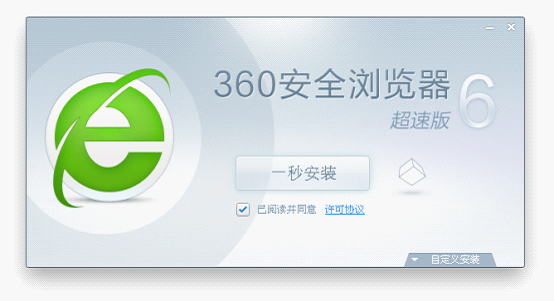
Étapes spécifiques pour l'installation des plug-ins dans 360 Browser
La méthode d'installation des plug-ins dans 360 Browser est très simple. Après avoir ouvert 360 Browser, recherchez un bouton "Gestion des plug-ins" composé de quatre petits carrés. dans le coin supérieur droit et cliquez.
À ce moment, un menu d'options apparaîtra ci-dessous, cliquez sur "Ajouter" ci-dessous.
Ensuite, vous accéderez au marché des applications 360, où vous pourrez rechercher et installer des plug-ins. Une fois que vous avez trouvé le plug-in que vous souhaitez installer, cliquez simplement sur "Installer". Une fois l'installation terminée, le plug. -in sera dans notre navigateur prêt à être utilisé.
Les extensions peuvent-elles être installées sur Google Chrome ?
En tant que navigateur que de nombreuses personnes choisissent d'utiliser, Google Chrome peut également installer des extensions. Après avoir cliqué sur les trois points dans le coin supérieur droit, sélectionnez « Plus d'outils » dans le menu. puis cliquez sur « Extensions » dans le menu de gauche.
Vous pouvez ajouter le plug-in téléchargé ici. Cliquez sur « Charger l'extension décompressée » ou « Pack Extension » dans le coin supérieur gauche pour l'ajouter.
Les plug-ins d'extension peuvent-ils être installés sur le navigateur accéléré 2345 ?
Le navigateur accéléré 2345 peut également installer des plug-ins. Il existe également une option composée de quatre carrés en haut à droite. Après avoir cliqué, cliquez sur "Obtenir les mises à jour". qui apparaît. "Applications multiples", puis recherchez le plug-in que vous souhaitez ajouter dans le centre d'applications et cliquez sur "Installer".
360 Speed Browser peut-il installer des extensions ?
Après avoir ouvert 360 Speed Browser, cliquez sur "Menu" dans le coin supérieur droit, puis sélectionnez "Outils" et cliquez sur "Gérer les extensions" dans la liste de gauche.
Cliquez ensuite sur « Obtenir plus d'extensions », puis accédez au centre d'extensions, où vous pouvez voir plus de types d'extensions, cliquez simplement sur « Installer ».
Ce qui précède est le contenu détaillé de. pour plus d'informations, suivez d'autres articles connexes sur le site Web de PHP en chinois!

Outils d'IA chauds

Undresser.AI Undress
Application basée sur l'IA pour créer des photos de nu réalistes

AI Clothes Remover
Outil d'IA en ligne pour supprimer les vêtements des photos.

Undress AI Tool
Images de déshabillage gratuites

Clothoff.io
Dissolvant de vêtements AI

AI Hentai Generator
Générez AI Hentai gratuitement.

Article chaud

Outils chauds

Bloc-notes++7.3.1
Éditeur de code facile à utiliser et gratuit

SublimeText3 version chinoise
Version chinoise, très simple à utiliser

Envoyer Studio 13.0.1
Puissant environnement de développement intégré PHP

Dreamweaver CS6
Outils de développement Web visuel

SublimeText3 version Mac
Logiciel d'édition de code au niveau de Dieu (SublimeText3)
 Comment restaurer Google Chrome en 360
Mar 09, 2024 pm 04:22 PM
Comment restaurer Google Chrome en 360
Mar 09, 2024 pm 04:22 PM
Comment revenir à Google Chrome en 360 ? Google Chrome est l'un des logiciels de navigation les plus populaires aujourd'hui. Ce navigateur est pratique et rapide à utiliser. L'interface de recherche par défaut du navigateur est Google Search. Cependant, de nombreux utilisateurs affirment que leur page d'accueil Google Chrome a été falsifiée par 360 Searched. pour la Navigation 360, alors comment modifier cette situation ? Ensuite, l'éditeur vous proposera un didacticiel graphique sur la façon d'annuler la page de navigation 360 dans Google Chrome. Les amis dans le besoin voudront peut-être essayer la méthode présentée dans cet article. Étape 1 du tutoriel graphique pour annuler la page de navigation 360 dans Google Chrome : Double-cliquez pour ouvrir la version informatique de Google Chrome et accédez à la page principale. Vous pouvez voir que la page de navigation 360 apparaît (comme indiqué dans. l'image). Étape 2 : Cliquez sur les trois comme indiqué dans le coin supérieur droit
 Comment désactiver les publicités recommandées par 360 Browser ? Comment désactiver les publicités recommandées par 360 Browser sur PC ?
Mar 14, 2024 am 09:16 AM
Comment désactiver les publicités recommandées par 360 Browser ? Comment désactiver les publicités recommandées par 360 Browser sur PC ?
Mar 14, 2024 am 09:16 AM
Comment désactiver les publicités recommandées par 360 Browser ? Je pense que de nombreux utilisateurs utilisent 360 Browser, mais ce navigateur affiche parfois des publicités, ce qui rend de nombreux utilisateurs très angoissés. Laissez ce site présenter soigneusement aux utilisateurs comment désactiver les publicités recommandées par 360 Browser sur votre ordinateur. Comment désactiver les publicités recommandées par 360 Browser sur votre ordinateur ? Méthode 1 : 1. Ouvrez le navigateur 360 Safe. 2. Recherchez le logo « trois barres horizontales » dans le coin supérieur droit et cliquez sur [Paramètres]. 3. Recherchez [Lab] dans la barre des tâches sur le côté gauche de l'interface contextuelle et cochez [Activer la fonction « 360 Hotspot Information »]. Méthode 2 : 1. Double-cliquez d’abord
 Comment désactiver l'ouverture automatique du navigateur 360
Mar 18, 2024 pm 03:20 PM
Comment désactiver l'ouverture automatique du navigateur 360
Mar 18, 2024 pm 03:20 PM
Comment désactiver l'ouverture automatique du navigateur 360 ? 360 Browser est un logiciel de navigation sûr et rapide. De nos jours, de nombreuses personnes aiment utiliser ce navigateur pour travailler et étudier. De nombreux amis ont déclaré qu'une fois l'ordinateur allumé, 360 Browser s'ouvrirait automatiquement. comment désactiver le navigateur 360 et activer le démarrage automatique. Cet article vous donnera un didacticiel détaillé sur la façon de désactiver le démarrage automatique de 360 Browser au démarrage. Les amis dans le besoin voudront peut-être y jeter un œil et en savoir plus. Tutoriel sur la façon de désactiver le démarrage automatique de 360 Browser au démarrage Méthode 1 : 1. Cliquez avec le bouton droit sur l'icône Win autonome et sélectionnez Applications et fonctions (comme indiqué dans la figure). 2. Après ouverture, sélectionnez la fonction de démarrage (comme indiqué sur l'image). 3. Recherchez le composant 360 Safe Browser et fermez-le.
 Comment fermer les pop-ups publicitaires dans le navigateur 360
Mar 04, 2024 pm 03:55 PM
Comment fermer les pop-ups publicitaires dans le navigateur 360
Mar 04, 2024 pm 03:55 PM
Comment fermer les pop-ups publicitaires dans le navigateur 360 ? De nombreux utilisateurs ont installé 360 Browser sur leurs ordinateurs. Bien que ses performances soient bonnes, les pop-ups publicitaires sont trop fréquents. Lors de son utilisation, ils rencontrent toujours diverses pop-ups publicitaires dérangeantes, ce qui affecte sérieusement l'expérience utilisateur. Même si vous fermez la fenêtre contextuelle, elle apparaîtra toujours la prochaine fois que vous l'utiliserez. Par conséquent, de nombreux amis envisagent de fermer la fenêtre contextuelle publicitaire, alors suivons l'éditeur pour voir comment fermer la fenêtre contextuelle publicitaire du navigateur 360. Comment fermer la fenêtre contextuelle publicitaire du navigateur 360 1. Ouvrez d'abord le navigateur 360 sur l'ordinateur. Une fois la fenêtre contextuelle publicitaire affichée, cliquez sur l'icône « Paramètres » dans le coin supérieur droit et cliquez sur « Ouvrir ». Paramètres"; 2. Vous pouvez également cliquer directement sur le navigateur Les trois barres horizontales dans le coin supérieur droit, puis cliquer sur "Paramètres"; 3. Dans Paramètres
 Mar 22, 2024 pm 08:30 PM
Mar 22, 2024 pm 08:30 PM
Comment désactiver le fond d'écran de l'économiseur d'écran dans le navigateur 360 ? 360 Browser est un logiciel de navigation riche en fonctionnalités et facile à utiliser. Ce navigateur dispose de très bons paramètres de personnalisation. Lorsque nous utilisons ce navigateur, l'économiseur d'écran 360 apparaîtra si nous fonctionnons mal pendant un certain temps. Les fonds d'écran d'économiseur d'écran sont des publicités de jeux et de nombreux utilisateurs veulent savoir comment désactiver les fonds d'écran d'économiseur d'écran du navigateur 360. Ensuite, l'éditeur partagera avec vous les étapes pour désactiver le fond d'écran de l'économiseur d'écran du navigateur 360. Les amis dans le besoin peuvent y jeter un œil et en savoir plus. Partagez les étapes pour fermer le fond d'écran de l'économiseur d'écran du navigateur 360 1. Ouvrez le navigateur 360, cliquez sur l'icône avec trois barres horizontales dans le coin supérieur droit de l'écran, puis cliquez sur « Paramètres », comme indiqué sur la figure. ci-dessous. 2. Cliquez sur "Paramètres avancés", faites défiler vers le bas et il y a
 Comment désactiver l'économiseur d'écran du navigateur 360
Mar 12, 2024 pm 06:07 PM
Comment désactiver l'économiseur d'écran du navigateur 360
Mar 12, 2024 pm 06:07 PM
Comment désactiver l'économiseur d'écran du navigateur 360 ? De nos jours, de nombreuses personnes aiment utiliser le navigateur 360 pour travailler et étudier. Ce navigateur est très sécurisé et peut fournir aux utilisateurs des fonctions riches. Lorsque vous utilisez ce navigateur, si vous ne l'utilisez pas, 360 apparaîtra après un certain temps. Économiseur d'écran, cet économiseur d'écran apparaît automatiquement et de nombreux utilisateurs ne savent pas où le désactiver. Cet article vous donnera un aperçu des étapes spécifiques pour désactiver l'économiseur d'écran dans 360 Browser. Les amis dans le besoin peuvent venir y jeter un œil. Liste des étapes spécifiques pour désactiver l'économiseur d'écran dans 360 Browser. Tout d'abord, ouvrez 360 Secure Browser sur votre ordinateur, puis cliquez sur l'icône « trois » dans le coin supérieur droit. 2. Dans la deuxième étape, après avoir ouvert l'icône "trois", nous trouvons l'option "Paramètres" dans la liste déroulante et cliquons pour l'ouvrir (comme indiqué sur la figure)
 Comment désactiver les informations chaudes à 360 ? Comment désactiver les informations chaudes dans le navigateur 360
Mar 13, 2024 pm 04:04 PM
Comment désactiver les informations chaudes à 360 ? Comment désactiver les informations chaudes dans le navigateur 360
Mar 13, 2024 pm 04:04 PM
Comment désactiver les informations chaudes à 360 ? Les informations chaudes à 360 ° apparaissent toujours après la mise sous tension de notre ordinateur, ce qui ennuie de nombreux utilisateurs. Laissez ce site présenter soigneusement aux utilisateurs comment désactiver les informations chaudes dans le navigateur 360. Comment fermer 360 Browser Hot News Méthode 1 : 1. Cliquez sur le ↓ dans le coin supérieur droit de la fenêtre 360 Hot News, puis cliquez sur "Pas dans la fenêtre contextuelle" dans la boîte d'invite contextuelle. Deuxième méthode : 1. Si vous fermez la fenêtre 360 News puis ouvrez le navigateur 360 Safe, saisissez : se://settings/ dans la barre d'adresse et appuyez sur la touche Entrée pour ouvrir le laboratoire. 2. Cliquez sur "Lab&" à gauche
 Comment prendre des captures d'écran défilantes sur le navigateur 360 ? Tutoriel d'image longue de capture d'écran avec défilement du navigateur 360
Apr 02, 2024 pm 10:58 PM
Comment prendre des captures d'écran défilantes sur le navigateur 360 ? Tutoriel d'image longue de capture d'écran avec défilement du navigateur 360
Apr 02, 2024 pm 10:58 PM
De nombreux amis qui utilisent 360 Browser espèrent prendre des captures d'écran du défilement de la page Web en même temps. Ils veulent savoir s'il existe une fonction de capture d'écran avec défilement et comment la faire fonctionner. En fait, cela n'a pas besoin d'être si compliqué. Vous pouvez trouver le plug-in d'application de capture d'écran dans le navigateur 360 pour enregistrer rapidement la capture d'écran de l'intégralité de la longue page Web. L'opération est simple et pratique. Voyons ensuite comment prendre des captures d'écran défilantes sur le navigateur 360. Méthode de raccourci de capture d'écran avec défilement du navigateur 360 : Après avoir ouvert le navigateur 360 sur votre ordinateur, cliquez sur l'icône de gestion dans la barre d'outils supérieure droite et sélectionnez la sélection d'outils « Ajouter ». Après avoir accédé au 360 App Market, recherchez le mot « Capture d'écran ». Dans les résultats de recherche qui apparaissent, sélectionnez l'outil que vous souhaitez installer et cliquez sur le bouton « Installer » pour terminer (comme indiqué sur l'image).






